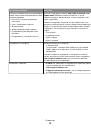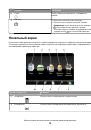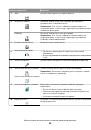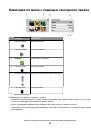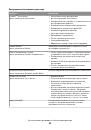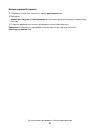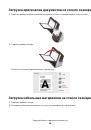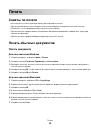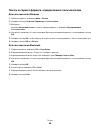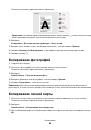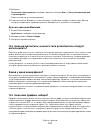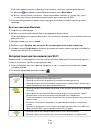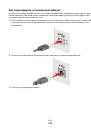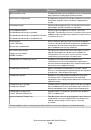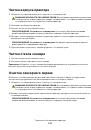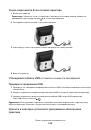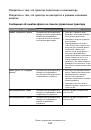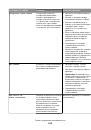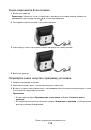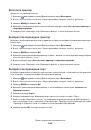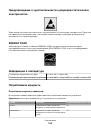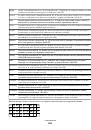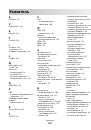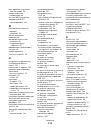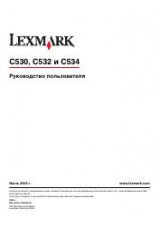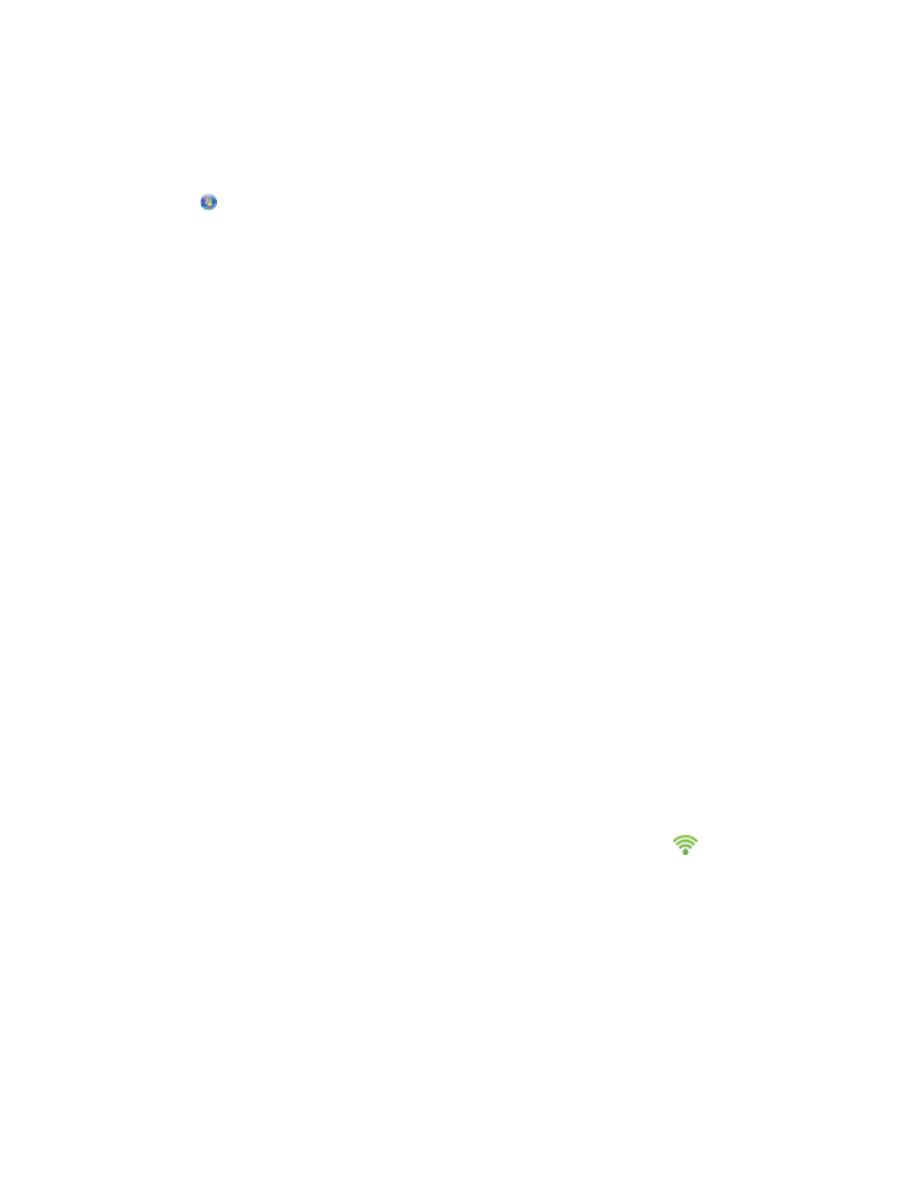
Убедитесь в том, что компьютер способен подтвердить
выполнение операций через порт USB
Откройте диспетчер устройств, чтобы проверить, выполняются ли какие-либо операции, когда к
порту USB подключено устройство USB:
1
Щелкните
или нажмите кнопку
Пуск
и выберите пункт
Выполнить
.
2
В поле «Начать поиск» или в окне «Запуск программы» введите
devmgmt.msc
.
3
Нажмите
ВВОД
или нажмите
ОК
.
4
Следите за содержимым окна диспетчера устройств при подключении кабеля USB или другого
устройства к порту USB. Окно обновится, когда диспетчер устройств распознает соединение
USB.
•
Если в диспетчере устройств видны какие-либо операции, однако с помощью предложенных
решений не удалось устранить проблему, обратитесь в службу технической поддержки.
•
Если в диспетчере устройств отсутствуют какие-либо операции, возможно, имеется
неполадка компьютера или он не поддерживает соединение USB. Компьютер должен
распознавать USB, чтобы можно было продолжить установку.
Печать невозможна, на компьютере установлен брандмауэр
Брандмауэры сторонних компаний (не Microsoft) могут запрещать печать в беспроводной сети. Если
принтер и компьютер настроены правильно, беспроводная сеть работает, но печать не выполняется,
возможно, проблема связана с брандмауэром. Если на компьютере установлен брандмауэр
(отличный от брандмауэра Windows), попробуйте выполнить одно или несколько из следующих
действий:
•
Обновите брандмауэр, используя последний пакет обновления, выпущенный разработчиком. Для
получения сведений о процедуре обновления см. документацию по брандмауэру.
•
Если при установке принтера или попытке печати программа запрашивает доступ в брандмауэре,
убедитесь, что выполнение этих программ разрешено.
•
На время отключите брандмауэр и установите на компьютере беспроводной принтер. По
завершении установки беспроводного принтера снова включите брандмауэр.
Индикатор Wi-Fi горит зеленым, но принтер не печатает (только
Windows)
Примечание.
Убедитесь в том, что на индикаторе Wi-Fi отображается только
. Если индикатор
Wi-Fi горит зеленым цветом, но при этом отображает ограниченные возможности связи, это означает,
что принтеру не удалось успешно подключиться к беспроводной сети.
Если настройка беспроводной печати выполнена, все параметры указаны правильно, но принтер не
печатает, попробуйте выполнить одно или несколько из следующих действий.
Завершите установку беспроводного принтера
Не приступайте к печати, не вынимайте установочный компакт-диск с программным обеспечением
и не отсоединяйте установочный кабель, пока не появится экран завершения настройки
беспроводной сети.
Поиск и устранение неисправностей
179